Pole powiększenia umożliwia wprowadzanie tekstu i wyrażeń w ciasnych miejscach, na przykład w arkuszu właściwości lub w widoku projektu zapytania. Możesz zmienić rozmiar pola powiększenia i zmienić czcionkę. Pole powiększenia zapamiętuje rozmiar i czcionkę przy każdym użyciu.
|
|
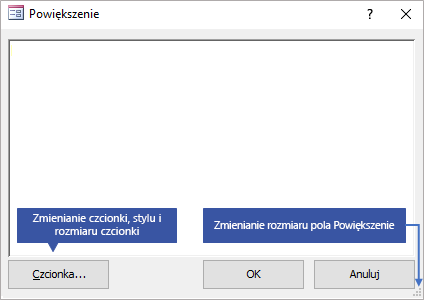
Potrzebujesz pomocy dotyczącej wyrażeń? Aby uzyskać więcej informacji, zobacz Używanie wyrażeń programu Access.
Aby otworzyć okno powiększenia
-
Umieść punkt wstawiania w polu tekstowym, na przykład w polu właściwości lub w siatce projektu zapytania.
-
Kliknij prawym przyciskiem myszy pole tekstowe i wybierz pozycję Powiększenie lub naciśnij klawisze Shift+F2.
-
Aby sformatować przy użyciu minipaska narzędzi, zaznacz tekst, a następnie kliknij odpowiednią opcję na pasku narzędzi.

Minipasek narzędzi jest wyświetlany tylko wtedy, gdy pole jest ustawione z wartością właściwości Format tekstutekstu sformatowanego.











